
Sau khi đăng ký sử dụng hóa đơn với cơ quan Thuế theo thông tư 78, doanh nghiệp sẽ được nhà cung cấp kích hoạt tài khoản xuất hóa đơn trên phần mềm VINHOADON để có thể tạo lập và phát hành. Tất nhiên với khách hàng mới thì thao tác các bước xuất hóa đơn điện tử VINHOADON sẽ gặp khó khăn, cần sự hỗ trợ từ đơn vị bán phần mềm.
Để giúp khách hàng An Minh Luật có thể tự mình phát hành hóa đơn cho người mua, kỹ thuật viên sẽ liên hệ hỗ trợ hướng dẫn qua Ultraview. Với người dùng đang cần tham khảo cách sử dụng phần mềm VINHOADON trước khi đăng ký mua thì bài viết này là dành cho bạn. Nếu quan tâm liên hệ với chúng tôi để được tư vấn – báo giá – hỗ trợ miễn phí nhé (Hotline: 0968458575)
Tắm Tắt Nội Dung Chính
Xuất hóa đơn điện tử VinHoadon thông tư 78
Với khách hàng đã sử dụng phần mềm VinHOADON thông tư cũ thì về mặc giao diện và cách tạo lập/xuất hóa đơn không có sự khác biệt. Với khách hàng lẻ/doanh nghiệp các bước thực hiện sẽ được hướng dẫn chi tiết trong video này. Mọi người cùng An Minh Luật theo dõi và thực hiện ngay trên tài khoản hóa đơn điện tử VINHOADON của doanh nghiệp nhé.
Các bước lập, xuất hóa đơn điện tử VinHoadon
- Bước 1: Đăng nhập vào tài khoản xuất hóa đơn VIN-HOADON.
- Bước 2: Trên menu chọn mục hóa đơn, tiếp đến chọn tạo hóa đơn mới.
- Bước 3: Nhập thông tin người mua, hàng hóa vào các trường yêu cầu.
- Bước 4: Kiểm tra lại thông tin sau đó nhấn lưu tạm.
- Bước 5: View hóa đơn kiểm tra hoặc gửi cho người mua xem xét.
- Bước 6: Mở hóa đơn, nhấn ký (cắm chữ ký số và nhập mã PIN).
- Bước 7: Ký thành công, người lập nhấn F5 đã kiểm tra mã CQT gửi về.
- Bước 8: Gửi mail tờ hóa đơn điện tử VINHOADON đã cuất cho người mua.
Cách xuất hóa đơn trên phần mềm VinHoadon
=> Đăng nhập phần mềm quản lý hóa đơn VinHOADON của doanh nghiệp
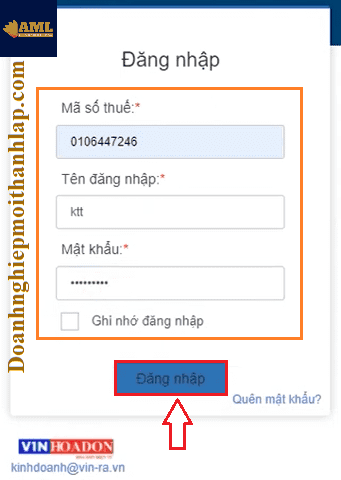
=> Trên menu chọn “Hóa Đơn” sau đó nhấn chọn “Lập mới hóa đơn” tiếp đến ấn vào “Tạo hóa đơn”
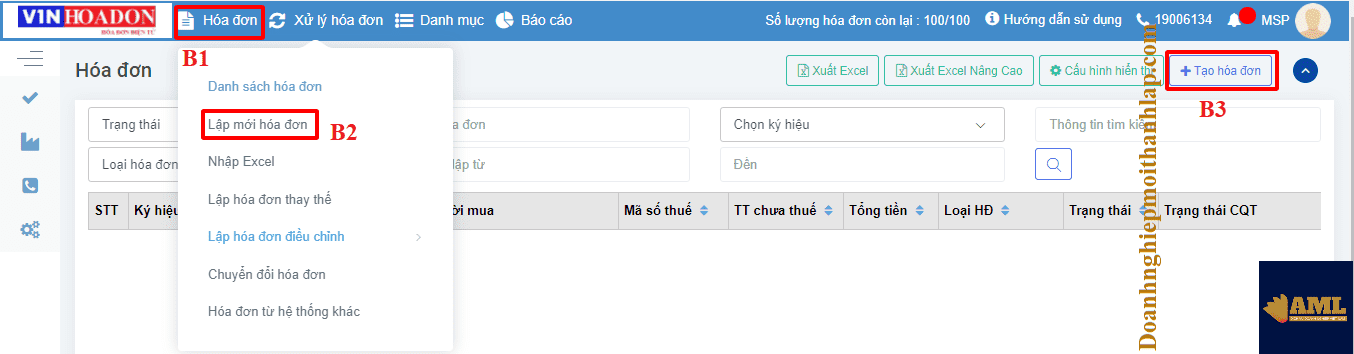
=> Tiếp theo chọn mẫu hóa đơn theo TT78 (ví dụ: 1C22TV) sau đó nhấn “Tạo hóa đơn” nếu doanh nghiệp chỉ đăng ký một mẫu thì để mặc định.
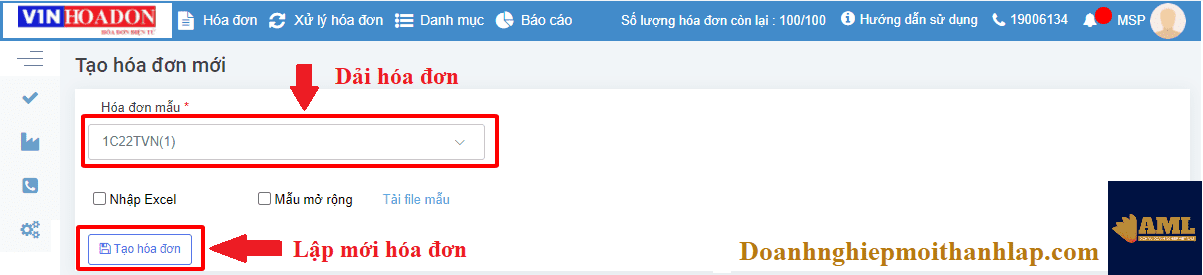
=> Điền đầy đủ thông tin người mua vào các trường bắt buộc trên hóa đơn như: mã số thuế, tên người mua, tên đơn vị, địa chỉ, phương thức thanh toán, tài khoản ngân hàng, tiền tệ…

=> Bên dưới là phần thông tin hàng hóa/dịch vụ cần điền như: loại hàng hóa, tên hàng hóa, đơn vị, số lượng, đơn giá, thành tiền, thuế suất, tiền thuế…
=> Tiếp đến nhấn “Xem trước” để view hóa đơn => nhấn “Lưu tạm” để chuyển qua giao diện quản lý danh sách hóa đơn => Nhấn “Ký” để xuất hóa đơn trên phần mềm VinHOADON mới khởi tạo.

=> Nhấn “Lưu tạm” sẽ được chuyển qua danh sách hóa đơn, hiện trạng thái hóa đơn vẫn ở “Mới tạo” và chưa ký số cũng như chưa có mã cơ quan Thuế
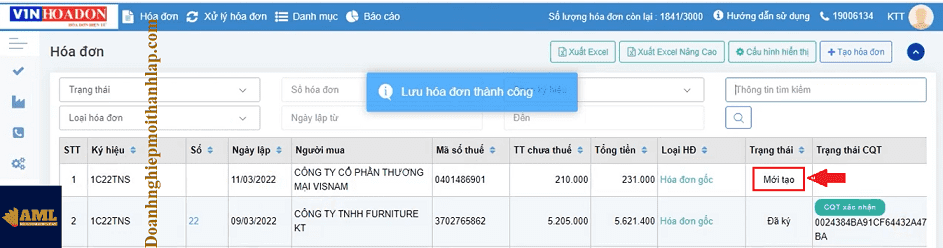
=> Ở mục “hành động” nhấn vào biểu tượng con mắt xem hóa đơn.

=> Để gửi hóa đơn nháp cho người mua, kéo xuống dưới chân hóa đơn có lệnh “Gửi HD mẫu” nhập email người nhận/mua vào và gửi đi.

=> Sau đó có thể đóng hóa đơn và chờ phản hồi từ phía người nhận.
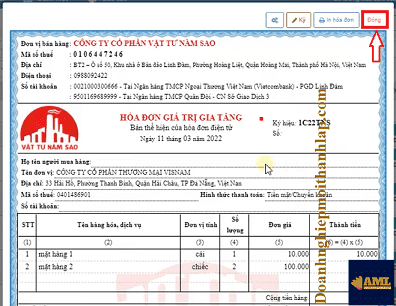
=> Khi bên mua xác nhận thông tin trên hóa đơn chính xác, người lập nhấn vào biểu tượng “chỉnh sửa”

=> Trên hóa đơn nhấn “Ký” để thực hiện xuất hóa đơn trên phần mềm VinHOADON
=> Lúc này phần mềm sẽ hiển thị hộp thoại chọn chứng thư số, người lập chọn đúng chữ ký số doanh nghiệp sau đó nhập mã PIN sẽ có thông báo “Ký hóa đơn thành công” hóa đơn sẽ tự động gửi lên cơ quan Thuế chờ cấp mã
=> Trường hợp sử dụng chữ ký số HSM, người lập nhấn “Ký” thì hóa đơn sẽ được ký và gửi lên cơ quan Thuế

=> Nhấn “F5” kiểm tra lại trạng thái hóa đơn, kết quản “CQT chấp nhận” là thành công nhé. Nếu trạng thái bị “Từ chối cấp mã” vui lòng liên hệ An Minh Luật để được hỗ trợ fix lỗi.

Lời kết
Trên đây thì kỹ thuật viên An Minh Luật đã hướng dẫn cách xuất hóa đơn trên phần mềm VinHOADON theo thông tư 78 chi tiết nhất. Hy vọng rằng những cá nhân/ hộ kinh doanh/ doanh nghiệp đang và sẽ sử dụng phần mềm hóa đơn điện tử này tự biết cách phát hành khi không có sự hỗ trợ từ bên bán nhé. Xin chào và hẹn gặp lại trong những bài viết tiếp theo.

